วิธีทำ GIF จากวิดีโออย่างง่าย
GIF(GIFs)ไม่ ดีเหรอ? พวกเขาทำให้การตอบกลับความคิดเห็นออนไลน์เป็นเรื่องสนุกมากขึ้น หากคุณต้องการเป็นส่วนหนึ่งของการสนทนาแต่ไม่พบGIF ที่เหมาะสมที่ จะใช้ ทำไมไม่สร้างมันขึ้นมาล่ะ
ในโพสต์นี้ เราจะแสดงวิธีสร้างGIF(GIFs) ที่ คุณสามารถแชร์กับเพื่อนได้
ค้นหาวิดีโอ
การ สร้างGIF(GIFs) เริ่มต้นด้วยวิดีโอที่ยอดเยี่ยม เอาต์พุตสุดท้ายของคุณจะถูกบีบอัด ดังนั้นคุณจึงต้องการมีวิดีโอความละเอียดสูงเพื่อเริ่มต้น

GIF(GIFs)ส่วนใหญ่เป็นโมเมนต์ที่บันทึกบนแผ่นฟิล์ม นึกถึง(Think)ช่วงเวลาการแสดงหรือภาพยนตร์ที่สรุปอารมณ์ของคุณ หากคุณโชคดี คุณจะพบสำเนาของสิ่งนั้นบนYouTubeหรือ Vimeo
คุณยังสามารถสร้างGIFจากแหล่งสื่อท้องถิ่น จับช่วงเวลาที่ตลกในกล้อง? บันทึกวิดีโอบนคอมพิวเตอร์ของคุณ คุณสามารถใช้สิ่งนั้นเพื่อสร้างภาพเคลื่อนไหวGIF
สร้างGIFด้วยเครื่องสร้าง GIF ออนไลน์(Online GIF Maker)
มีเว็บไซต์ที่อนุญาตให้ผู้ใช้สร้างGIF ได้ ตั้งแต่ต้น ส่วนใหญ่ไม่เพียงแต่ใช้งานง่าย แต่ยังฟรีอีกด้วย คุณสามารถใช้คลิปที่คุณพบทางออนไลน์หรืออัปโหลดวิดีโอของคุณเอง
เราจะทำงานร่วมกับGiphyเพื่อสร้างGIF(GIFs) ที่กำหนดเอง ในโพสต์นี้ แต่อย่าลังเลที่จะหาทางเลือกอื่นหากคุณรู้สึกอยากใช้บริการอื่น
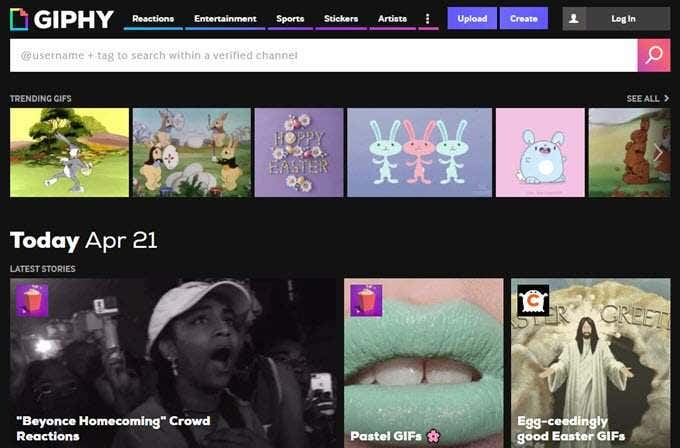
จากหน้าแรก ให้คลิกสร้าง(Create)ที่ด้านซ้ายบนของหน้า

ซึ่งจะเป็นการเปิดGIF Maker คุณสามารถเพิ่มแหล่งข้อมูลของคุณได้สามวิธี:
- เลือกรูปภาพหรือ GIF(Choose Photo or GIF) – ให้(Lets)คุณอัปโหลดรูปภาพหรือรูปภาพเพื่อสร้างสไลด์โชว์GIF
- เลือกวิดีโอ(Choose Video) – เพิ่ม(Add)คลิปวิดีโอและตัดต่อ จากนั้นคุณสามารถเพิ่มคำบรรยายภาพได้หากต้องการ
- เพิ่ม URL ใด(Add Any URL)ก็ได้– สร้าง(Create)GIFจากคลิปYouTubeหรือ Vimeo

ในตัวอย่างนี้ เราจะใช้ ฉาก Simpsonsที่เราพบบนYouTube คัดลอกURLและวาง บนGiphy เว็บไซต์จะประมวลผลวิดีโอ เมื่อเสร็จแล้ว คุณจะถูกขอให้ตัดวิดีโอออก

เลื่อนแถบเลื่อนไปรอบๆ จนกว่าคุณจะพบช่วงเวลาที่คุณต้องการใช้ โปรดจำไว้ว่า(Remember) GIF ควร(GIFs)จะสั้น เก็บคลิปของคุณไว้ไม่เกิน 5 วินาทีเพื่อผลลัพธ์ที่ดีที่สุด
หลังจากที่คุณเลือกคลิปแล้ว ให้กดContinue to Decorate (Continue to Decorate)จากนั้น คุณจะได้รับโอกาสในการตกแต่งGIF ของคุณ ด้วยคำอธิบายภาพ สติกเกอร์ และตัวกรอง
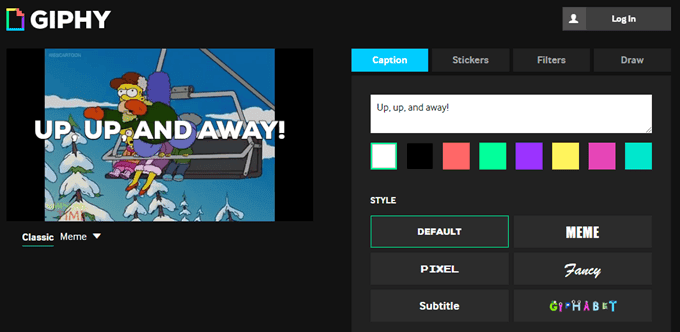
คลิกดำเนินการต่อเพื่ออัปโหลด(Continue to Upload)เมื่อเสร็จสิ้น เพิ่ม(Add)แท็กในคลิปของคุณแล้วคลิกอัปโหลดไปยัง Giphy(Upload to Giphy) เพื่อเสร็จสิ้น

GIFของคุณควรพร้อมใช้งานแล้ว คุณสามารถคัดลอกลิงก์หรือฝังคลิปแล้ววางลงในตำแหน่งที่คุณต้องการใช้

คุณสามารถแชร์คลิปผ่านโซเชียลมีเดีย
วิธีสร้างไฟล์ GIF(GIF File)ด้วยPhotoshop
คุณยังสามารถใช้ Adobe Photoshopเพื่อสร้างGIF(GIFs)ของ คุณ โปรแกรมไม่ฟรีและต้องใช้ความรู้พื้นฐานในการแก้ไข อย่างไรก็ตาม ผู้ใช้จะสามารถควบคุมGIF สุดท้ายได้มากขึ้น โดยใช้วิธีนี้
เปิด Photoshop และไปที่File >(File) Import >(Import) Video Frames to Layers(Video Frames to Layers)
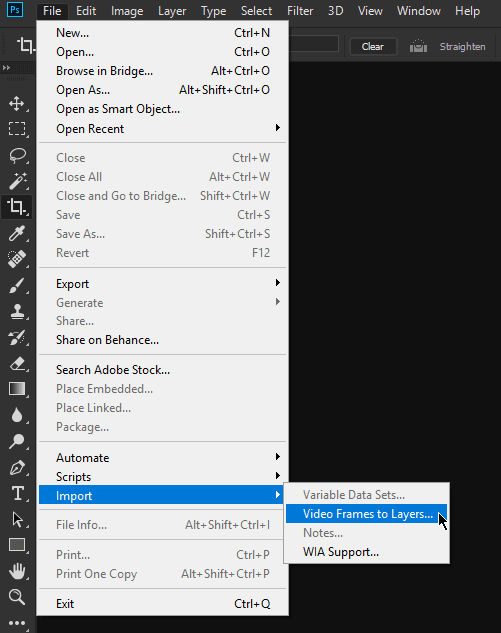
เลือกวิดีโอที่จะนำเข้าและคลิกเปิด(Open)
กล่องโต้ตอบจะปรากฏขึ้นและแสดงตัวเลือกว่าคุณต้องการให้นำเข้าวิดีโออย่างไร ใช้ช่วงที่เลือกเท่านั้น(Selected Range Only)เพื่อระบุคลิปเฉพาะที่คุณจะใช้ ใช้แถบเลื่อนเพื่อเลื่อนดูเนื้อหาวิดีโอ
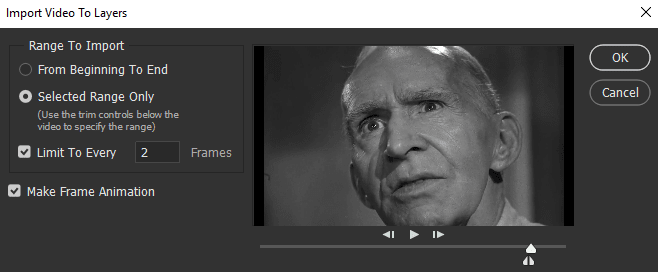
ติ๊กMake Frame AnimationและกดOKเพื่อดำเนินการต่อ วิดีโอจะเปิดขึ้น ในPhotoshopเป็นLayers จากที่นี่ คุณสามารถปรับเปลี่ยนได้ตามต้องการ หลังจากที่คุณทำเสร็จแล้ว ไปที่ไฟล์(File) > ส่งออก(Export) > บันทึกสำหรับเว็บ (ดั้งเดิม(Save for Web (Legacy)) )

หน้าต่างบันทึกสำหรับเว็บ(Save for Web)จะปรากฏขึ้น คุณสามารถทำการเปลี่ยนแปลงเพิ่มเติมได้ที่นี่ เช่น การปรับความละเอียดของภาพเพื่อลดขนาดไฟล์ คุณยังสามารถปรับแต่งสีได้อีกด้วย

เลือกGIFจากเมนูแบบเลื่อนลงพรีเซ็ต(Preset)
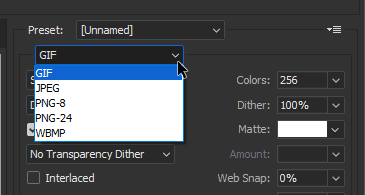
ตรวจสอบให้แน่ใจว่าได้เลือกตลอดกาล(Forever)ภายใต้ตัวเลือกการวนซ้ำ(Looping Options)เพื่อให้วิดีโอของคุณไม่หยุดหลังจากเล่น

กดบันทึก(Save)เมื่อคุณทำเสร็จแล้ว ทดสอบGIF ที่กำหนดเองของคุณ หลังจากนั้นเพื่อดูว่าเล่นได้อย่างถูกต้องหรือไม่
Related posts
วิธีบล็อกคนใน Gmail อย่างง่าย
ดึงรูปภาพจากเอกสาร Word ด้วยวิธีง่ายๆ
ค้นหาคีย์ผลิตภัณฑ์ Windows 10 ของคุณได้ง่ายๆ
จัดการรายการ Twitter ของคุณใน Chrome ได้ง่ายๆ
ฟอร์แมตการ์ด SD อย่างง่าย
วิธีสร้างแล็ปท็อปของคุณเอง
วิธีการทดสอบความเครียดของ CPU
วิธีแปลงรูปภาพเป็นภาพยนตร์ด้วยวิธีง่ายๆ
Best ฟรี Video ถึง GIF maker ซอฟต์แวร์สำหรับ Windows 10
วิธีถ่ายภาพหน้าจอบน Nintendo Switch
วิธีสร้างทีมใน Microsoft Teams
วิธีฝังวิดีโอ YouTube ใน PowerPoint
4 วิธีในการตัดแต่งวิดีโอใน Windows
วิธีลบเสียงออกจากวิดีโอใน Windows และ Mac
8 ไอเดียเทคโนโลยีที่ดีที่สุดเพื่อรับมือกับการแยกตัว
วิธีอัปเดตซอฟต์แวร์พีซีของคุณโดยอัตโนมัติ
การติดตั้ง GIMP Plugins: How-To Guide
วิธีดาวน์โหลดตัวติดตั้ง Google Chrome ออฟไลน์ (สแตนด์อโลน)
วิธีแปลงรูปภาพ WEBP เป็น JPG, GIF หรือ PNG
วิธีขายวิดีโอเกมและคอนโซลเก่า
